Ako previesť OBJ na FBX pomocou programu Paint 3D v systéme Windows 10.
Tento tutoriál vám ukáže kroky na konverziu 3D modelu z formátu OBJ do formátu FBX(convert a 3D model from OBJ to FBX format ) pomocou aplikácie Paint 3D( Paint 3D app) v systéme Windows 10. OBJ je formát súboru 3D vyvinutý spoločnosťou Wavefront Technologies , ktorý obsahuje 3D modely a súvisiace informácie o geometrii. Filmbox aka FBX je tiež 3D formát súboru, ktorý vyvinula spoločnosť Autodesk a je široko používaný pri vývoji animácií a hier. Aj keď sú oba formáty známe a podporované rôznymi 3D aplikáciami, existujú určité rozdiely, pre ktoré možno budete chcieť previesť OBJ na FBX . Pozrime sa, aké sú tieto rozdiely.
OBJ v/s FBX:
- FBX je pokročilý formát 3D súborov, ktorý dokáže pojať viac 3D údajov ako formát OBJ , vrátane textúr, modelov, spojov, animácií, kamery, svetiel, (OBJ)vzhľadu(OBJ) atď. UV dáta.
- OBJ nemôže ukladať 3D scény alebo animácie, zatiaľ čo FBX je populárny na ukladanie 3D animácií.
- Formát FBX(FBX) sa používa na pokročilejšiu tvorbu 3D modelov v porovnaní s OBJ .
Teraz, ak chcete previesť 3D model, ktorý je uložený v súbore OBJ , do formátu (OBJ)FBX na vašom počítači so systémom Windows 10, môžete jednoducho použiť jeho natívnu aplikáciu s názvom Paint 3D . Poďme sa pozrieť na kroky na vykonanie konverzie.
Preveďte OBJ(Convert OBJ) na FBX pomocou aplikácie Paint 3D
Tu sú dva základné kroky na prevod OBJ do formátu FBX pomocou aplikácie Windows 10 Paint 3D :
- Spustite program Paint 3D a otvorte model OBJ
- Uložte model vo formáte FBX pomocou vyhradenej možnosti.
Poďme si teraz tieto kroky podrobne rozobrať!
Najprv spustite aplikáciu Paint 3D a kliknite na tlačidlo Open > Browse Files , aby ste mohli prehľadávať a importovať súbor modelu OBJ z počítača.(OBJ)

Budete si môcť vizualizovať 3D model obsiahnutý v súbore OBJ . A ak chcete vykonať zmeny v modeli pred konverziou, môžete to urobiť. Model OBJ(OBJ) môžete upravovať pomocou rôznych 3D tvarov a ďalších nástrojov vrátane 3D čmáraníc, 3D modelov (žena, muž atď.), 2D a 3D tvarov, textúr, nálepiek, textu, efektov atď.
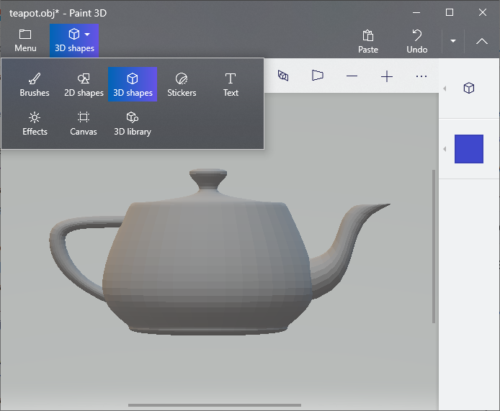
Ďalej, ak chcete previesť OBJ na FBX , kliknite na tlačidlo Ponuka( Menu) a potom klepnite na možnosť Uložiť ako( Save As) . Uvidíte viacero možností uloženia. Stačí(Simply) kliknúť na tlačidlo 3D modelu(3D model) , čím sa otvorí výzva Uložiť ako .(Save As)

Potom nastavte Uložiť ako typ( Save as type) na formát 3D-FBX , zadajte výstupný názov súboru a kliknite na tlačidlo Uložiť(Save) . Potom rýchlo skonvertuje importovaný model OBJ do formátu FBX .

Takže použite Paint 3D na konverziu OBJ na FBX bez potreby akéhokoľvek externého nástroja tretej strany.
Related posts
Ako zistiť značku a model procesora na notebooku so systémom Windows 10
Uveďte samostatne tlačiarne používajúce rovnaký ovládač tlačiarne v systéme Windows 10
Obnoviť tento počítač: Obnovte výrobné nastavenia systému Windows bez straty súborov
Ako otvárať súbory .URL pomocou ľubovoľného prehliadača v systéme Windows 10
Ako nájsť adresu IP smerovača v systéme Windows 10 - vyhľadávanie adresy IP
15 spôsobov, ako uvoľniť miesto na disku v systéme Windows 10
6 bezplatných nástrojov na zálohovanie údajov v systéme Windows 10
Ako nájsť dostupnosť systému v systéme Windows 10
Ako otvoriť súbor GZ v systéme Windows 10
Opravte kód chyby Steam e502 l3 v systéme Windows 10
10 najlepších alternatív plodenia pre Windows 10
Funkcie, tipy a triky Cortany v systéme Windows 10
Nedarí sa vám odstrániť sieťový adaptér v systéme Windows 10?
Ako upraviť snímky obrazovky nástroja Snipping Tool v programe Paint 3D
Maximalizujte a čo najlepšie využívajte Screen Real Estate v systéme Windows 10
Ako stiahnuť, nainštalovať a používať WGET pre Windows 10
Povoliť alebo zakázať zhromažďovanie údajov pre monitorovanie spoľahlivosti v systéme Windows 10
Požiadavky na RAM pre Windows 10 a Windows 7 – koľko pamäte potrebujete?
10 spôsobov, ako vyriešiť problémy s pádom Minecraftu v systéme Windows 10
Aktivujte okno umiestnením kurzora myši naň vo Windowse 10
